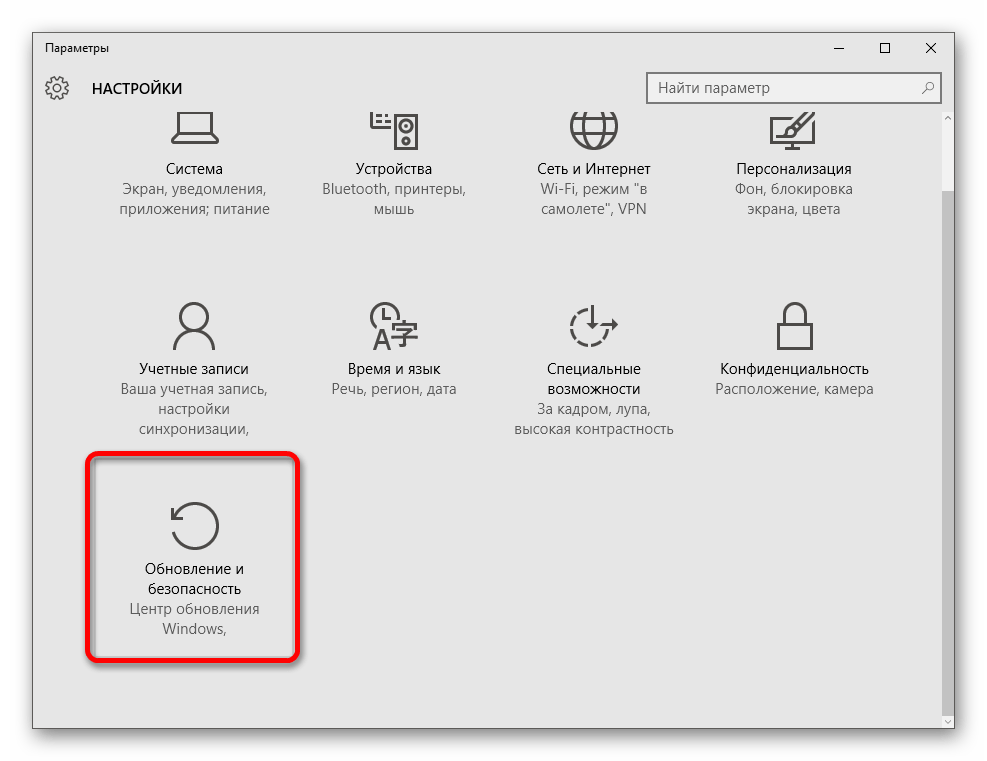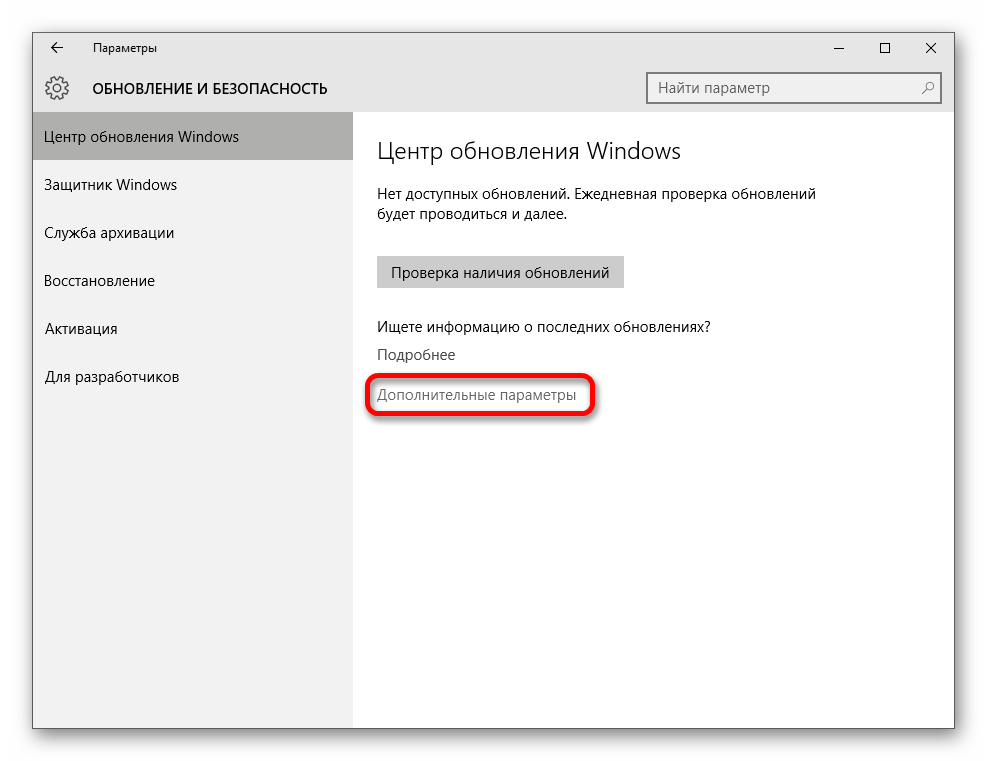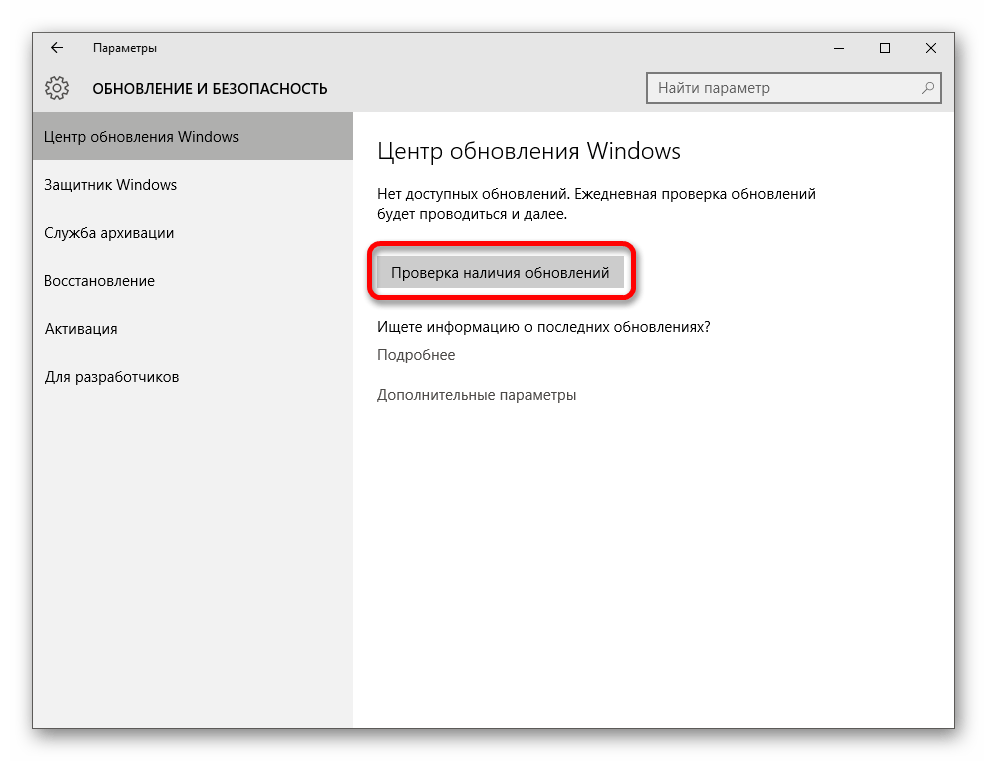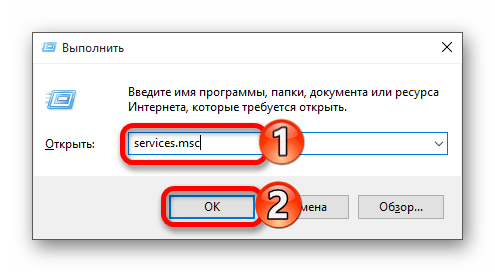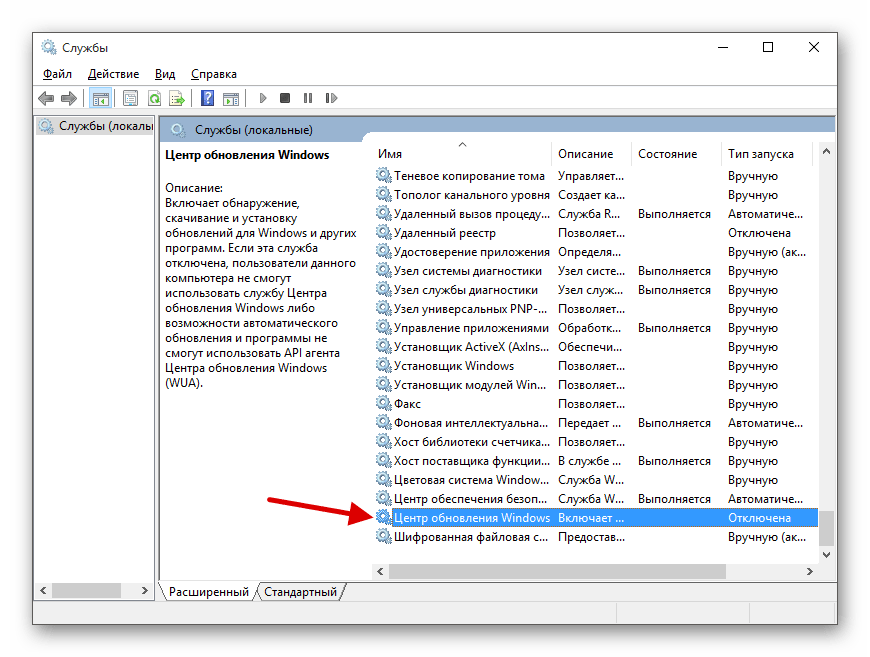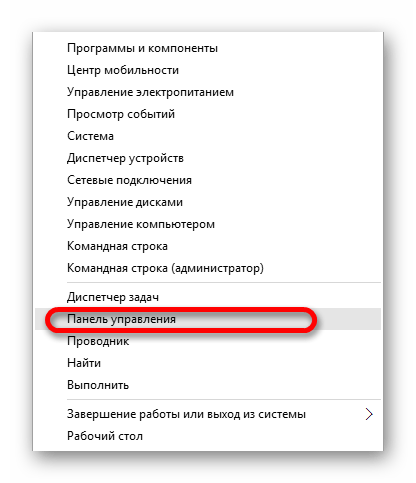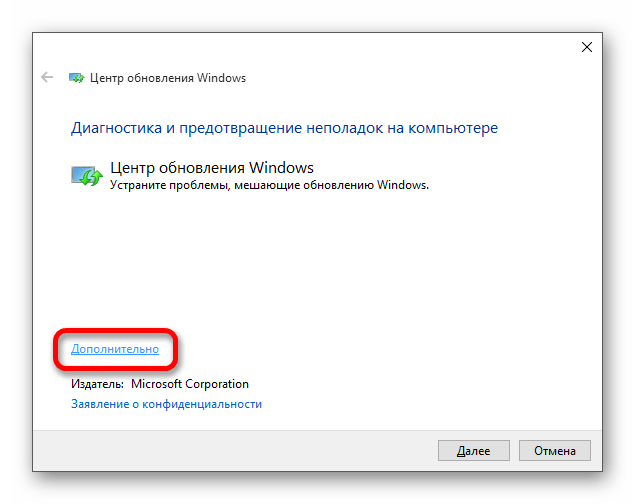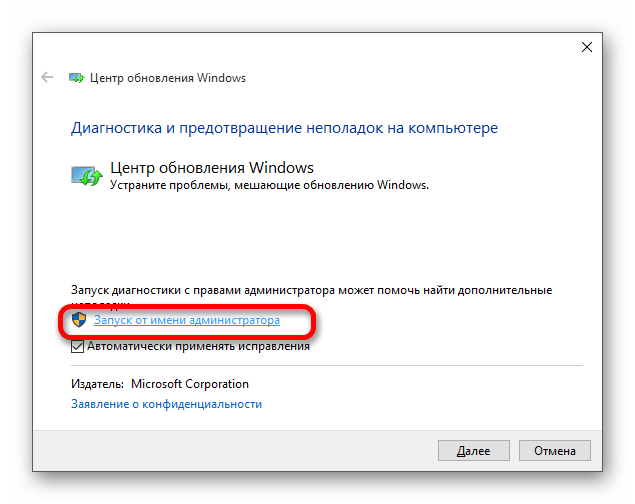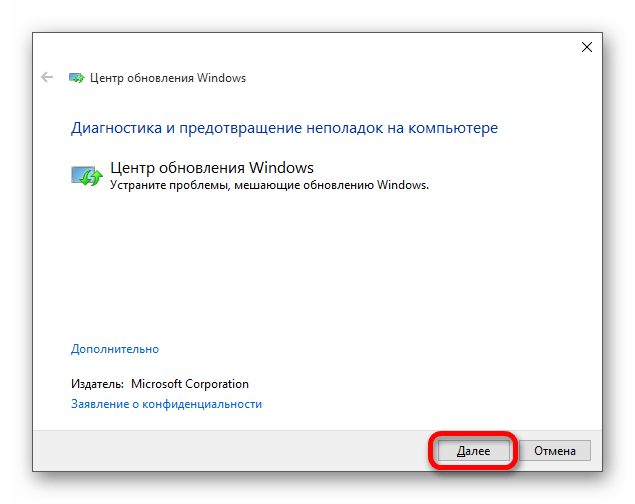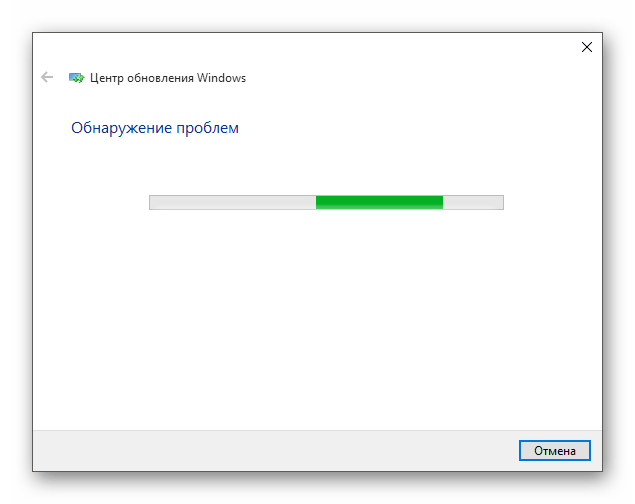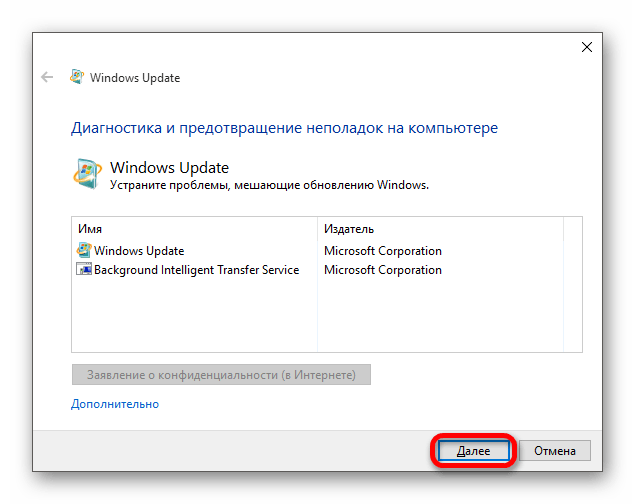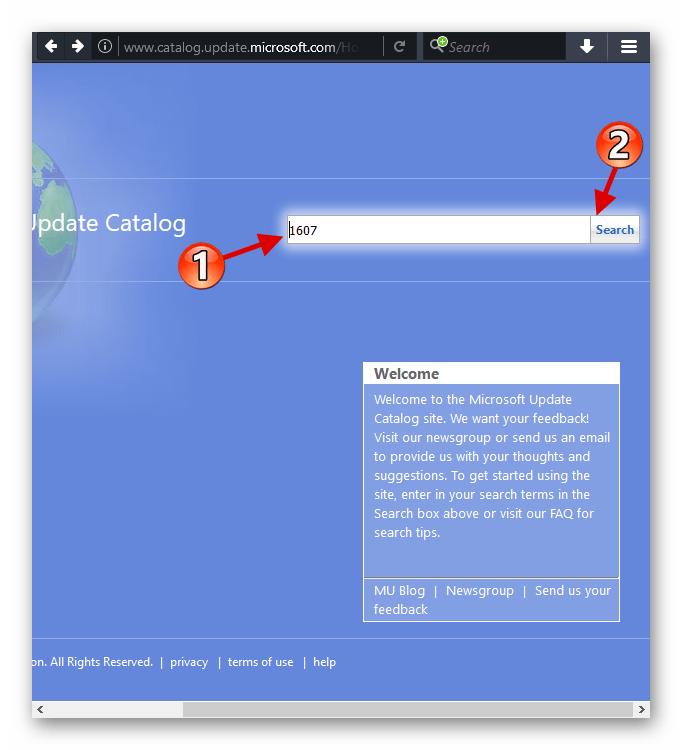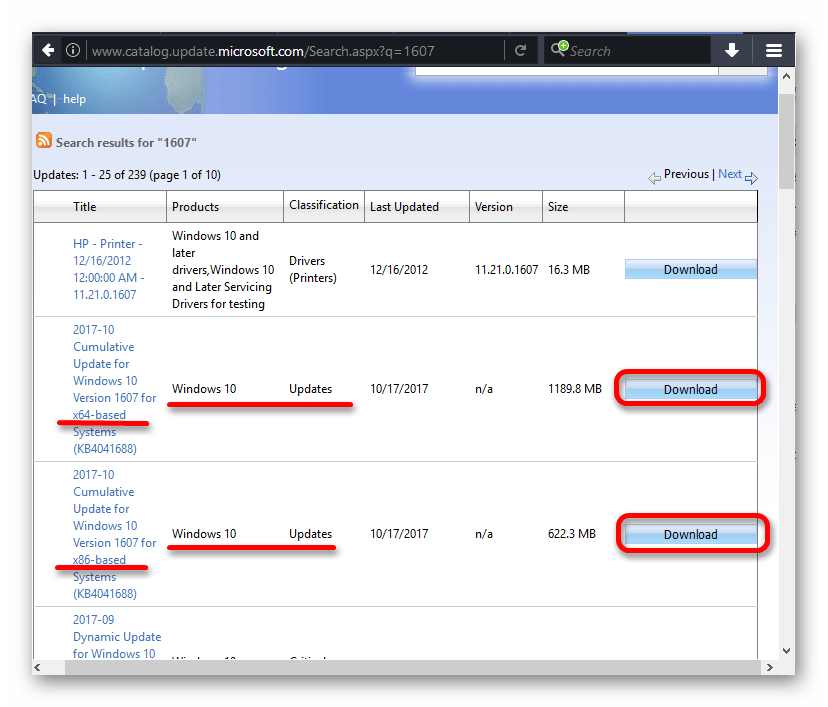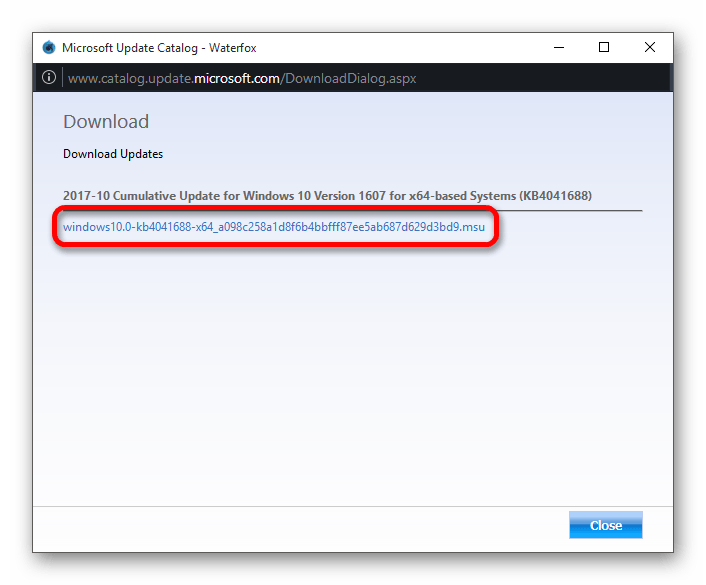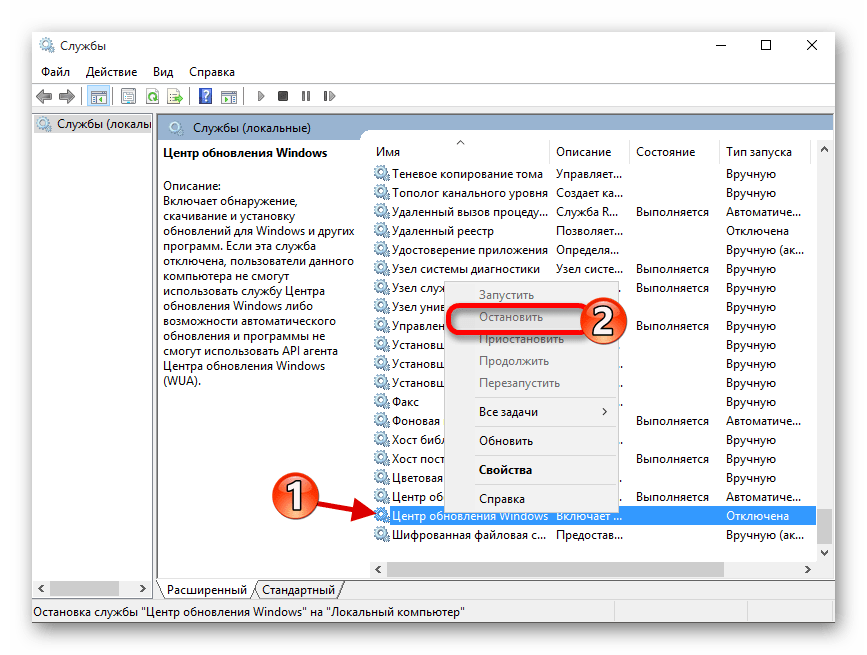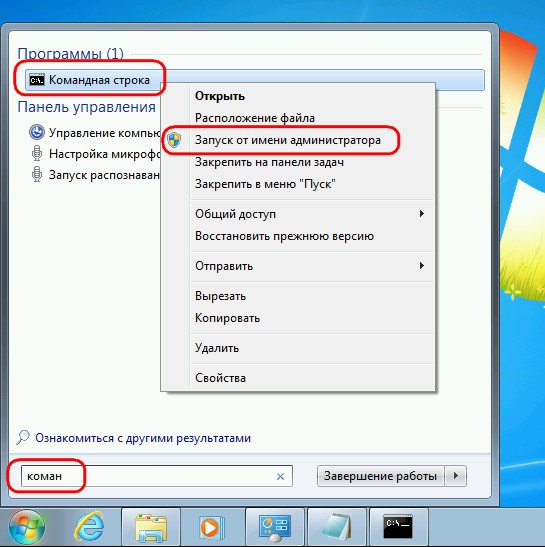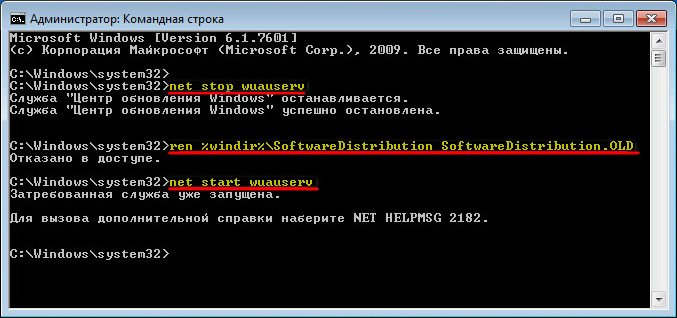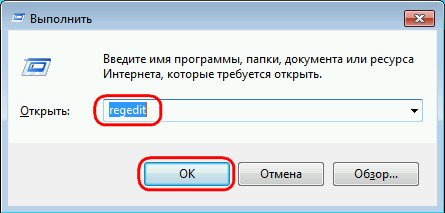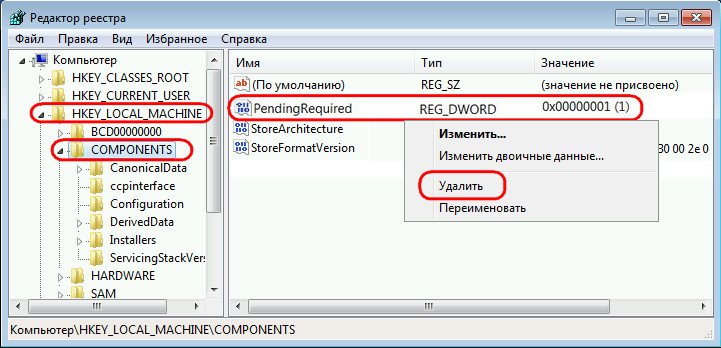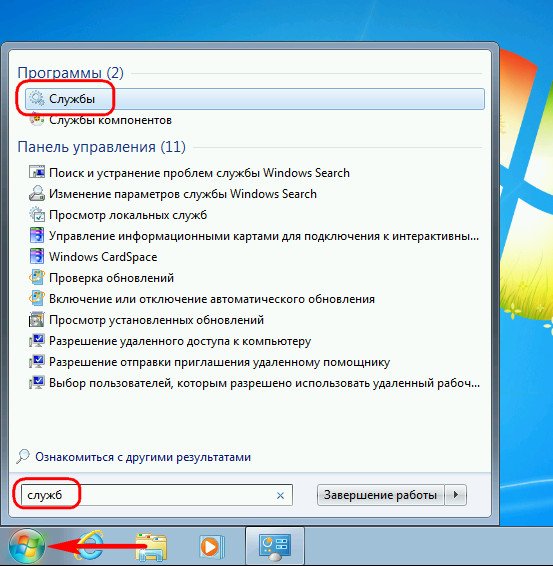- Устранение проблем с установкой обновлений в Windows 10
- Решение проблемы с установкой обновлений на Windows 10
- Способ 1: Запуск службы обновлений
- Способ 2: Использование «Устранения неполадок компьютера»
- Способ 3: Использование «Windows Update Troubleshooter»
- Способ 4: Самостоятельная загрузка обновлений
- Способ 5: Очистка кэша обновлений
- Другие способы
- Что делать, если не устанавливаются обновления на Windows 7
- Описание проблемы
- Почему не устанавливаются обновления Windows 7
- Что делать, если Windows 7 не обновляется
- Очистка файлов в кэше
- Настройка реестра
- Запуск служб ОС
- Windows не устанавливает обновления — что делать?
- Windows не устанавливает обновления — что сделать сначала
- Что делать, если Windows не устанавливает обновления
Устранение проблем с установкой обновлений в Windows 10
В Windows 10 всё ещё есть недостатки и недочёты. Поэтому каждый пользователь данной ОС может столкнуться с тем, что обновления не хотят загружаться или устанавливаться. Microsoft предусмотрели возможность исправление этих проблем. Далее мы рассмотрим эту процедуру более детально.
Решение проблемы с установкой обновлений на Windows 10
Майкрософт рекомендуют включить автоматическую установку обновлений, чтобы не возникало никаких проблем с данной функцией.
- Зажмите сочетание клавиш Win+I и перейдите к «Обновление и безопасность».
Теперь перейдите к «Дополнительные параметры».
Выберите автоматический тип установки.
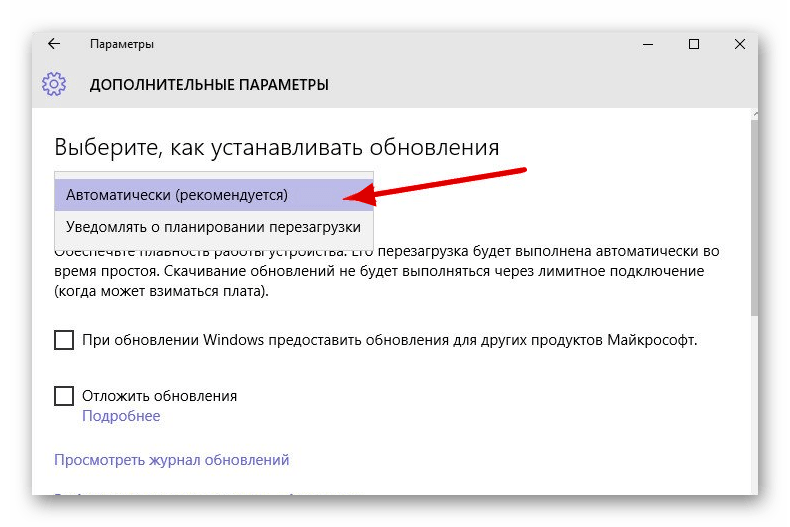
Также Microsoft советует при проблемах с апдейтами закрыть «Центр обновления Windows» примерно на 15 минут, а после зайти вновь и проверить наличие обновлений.
Способ 1: Запуск службы обновлений
Бывает так, что нужная служба отключена и в этом заключается причина возникновения проблем с загрузкой обновлений.
- Зажмите Win+R и введите команду
после чего нажмите «ОК» или клавишу «Enter».
Запустите службу, выбрав соответствующий пункт.
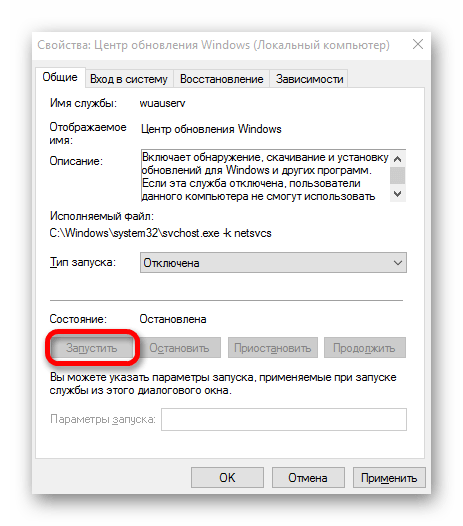
Способ 2: Использование «Устранения неполадок компьютера»
Виндовс 10 имеет специальную утилиту, которая может найти и устранить неполадки в системе.
- Кликните правой кнопкой мыши по значку «Пуск» и в контекстном меню перейдите в «Панель управления».
В разделе «Система и безопасность» найдите «Поиск и исправление проблем».
В разделе «Система и безопасность» выберите «Устранение неполадок…».
Теперь кликните по «Дополнительно».
Выберите «Запуск от имени администратора».
Продолжите нажатием кнопки «Далее».
Начнётся процесс поиска проблем.
В итоге вам будет предоставлен отчет. Вы также можете «Просмотреть дополнительные сведения». Если утилита что-то найдёт, то вам будет предложено это исправить.
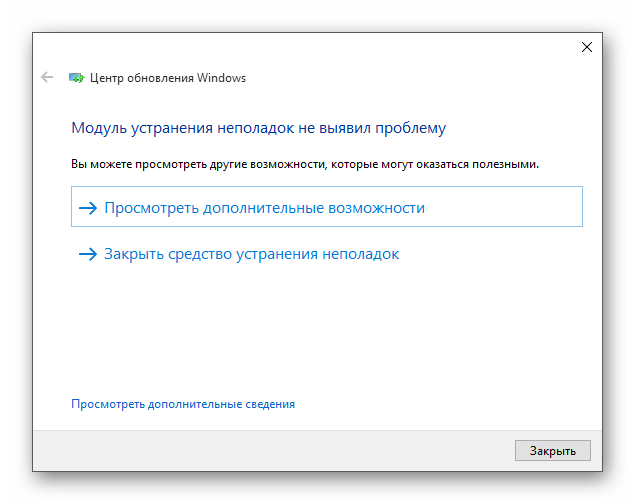
Способ 3: Использование «Windows Update Troubleshooter»
Если по каким-то причинам вы не можете воспользоваться предыдущими способами или они не помогли, то можно скачать утилиту от Microsoft для поиска и устранения проблем.
- Запустите «Windows Update Troubleshooter» и продолжите.
После поиска проблем вам будет предоставлен отчёт о проблемах и их исправлениях.
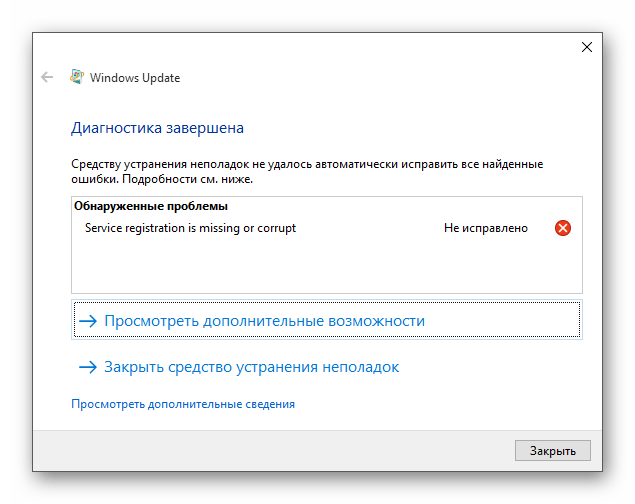
Способ 4: Самостоятельная загрузка обновлений
E Майкрософт есть каталог обновлений Виндовс, откуда каждый желающий может самостоятельно скачать их. Данное решение также может быть актуально для апдейта 1607.
- Перейдите к каталогу. В поисковой строке напишите версию дистрибутива или его название и кликните «Search».
Найдите нужный файл (обратите внимание на разрядность системы — она должно соответствовать вашей) и загрузите его кнопкой «Download».
В новом окне нажмите на ссылку скачивания.
Способ 5: Очистка кэша обновлений
- Откройте «Службы» (как это сделать, описано в первом способе).
- В списке найдите «Центр обновления Windows».
- Вызовите меню и выберите «Остановить».
Теперь перейдите по пути
C:\Windows\SoftwareDistribution\Download
Выделите все файлы в папке и в контекстном меню выберите «Удалить».
Далее вновь зайдите в «Службы» и запустите «Центр обновления Windows», выбрав соответствующий пункт в контекстном меню.
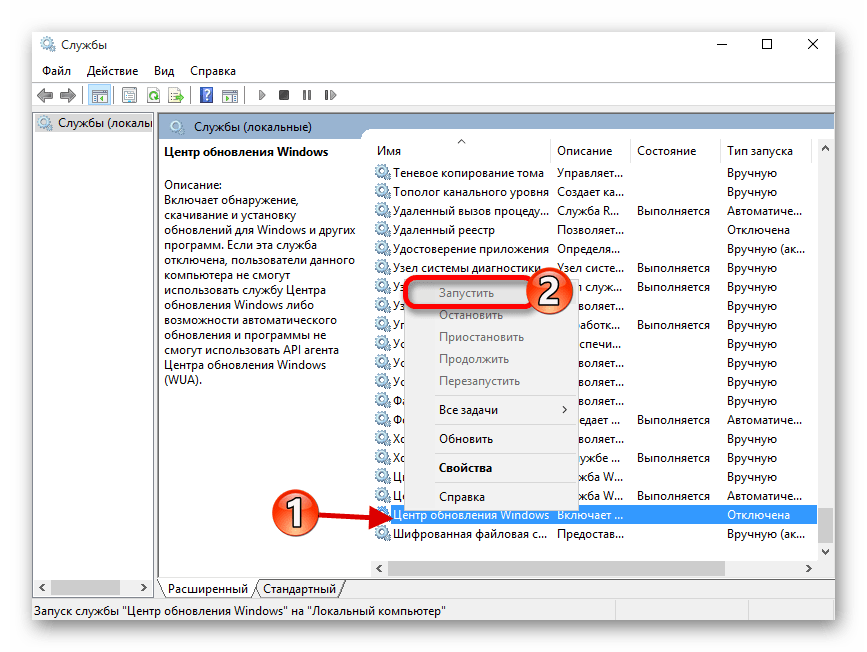
Другие способы
- Возможно, ваш компьютер заражен вирусом, поэтому и возникают проблемы с обновлениями. Проверьте систему портативными сканерами.
В данной статье были приведены самые действенные варианты устранения ошибки загрузки и установки обновлений Windows 10.
Что делать, если не устанавливаются обновления на Windows 7
Каждый продукт Windows имеет свой жизненный цикл. Он начинается, когда систему только выпустили и заканчивается, когда ее поддержка и исправления ошибок прекращаются. Не исключение и ОС Windows 7, которая будет получать обновления ещё пару лет. В этой статье мы подробно разберем основные причины, по которым не устанавливаются обновления в Windows 7 и как исправить эту проблему.
Описание проблемы
Компания Microsoft завершила поддержку ОС Windows 7 в 2015 году. Но несмотря на это, выход обновлений безопасности и исправлений системных ошибок продлится до января 2020 года. Поэтому проблема, когда обновления не запускаются, не загружаются или появляется их бесконечный поиск, довольно распространена и популярна.
Зачастую она связана с системными неполадками или сбоями разных компонентов или служб системы, но также не стоит исключать вирусы. Полная проверка компьютера на наличие угроз и дальнейшая очистка может помочь, но не дает 100% гарантии.
Почему не устанавливаются обновления Windows 7
Основные причины неисправностей загрузки и установки обновлений на ОС:
- Проблемы со скачиванием. Изначально файлы загружаются в кэш-память и сохраняются там, пока пользователь не разрешит их установку или не перезагрузит компьютер. При скачивании их с ошибками, установка обновлений на компьютер невозможна. К сожалению, при новой загрузке файлов апдейтов данные не обновляются.
- Неполадки реестра ОС Windows. Часто при инсталляции обновлений проблема скрывается в сбое настроек реестра или некорректных параметрах установленных в реестре.
- Сбой службы «Центр обновлений Windows».
- Отсутствие или ограниченный объем свободной памяти на системной диске. Довольно частая проблема, ведь при малом количестве необходимого пространства на жестком диске обновление не будет установлено или будет инсталлировано с ошибками.
- Отсутствие интернета или блокировка установленным антивирусом. Очень часто антивирус блокирует неизвестные ему файлы. Отключение его на время загрузки обновления решит данную проблему.
- Блокировка вирусом.
Что делать, если Windows 7 не обновляется
Если в Windows 7 не устанавливаются обновления или происходит их бесконечный поиск, первым делом необходимо воспользоваться утилитой от Microsot «Fix It». После ее запуска она автоматически исправит все неполадки, связанные с центром обновлений. Скачать утилиту можно с официального сайта по ссылке.
Рассмотрим основные методы исправления проблемы.
Очистка файлов в кэше
Если причина в скачивании обновлений с ошибками, необходимо очистить скачанные файлы апдейта, находящиеся в кэш-памяти. И только потом заново их скачать. Чтобы исправить ошибку, когда не устанавливаются обновления windows 7:
- Кликните по кнопке «Пуск» → напишите в поле поиска «Командная строка» → ПКМ по этому приложению → «Запуск от имени администратора».
- В появившемся окне введите по очереди команды:
net stop wuauserv
ren %windir%\SoftwareDistribution SoftwareDistribution.OLD
net start wuauserv - Выполните перезагрузку ПК, заново скачайте обновления и установите их.
Настройка реестра
Неполадка с реестром ОС решается с помощью удаления компонента, отвечающего за обновления. Выполните следующие действия:
- С помощью одновременного нажатия комбинации клавиш «Win+R» вызываем команду «Выполнить» → вводим «regedit» → «OK».
- Открываем раздел «HKEY_LOCAL_MACHINE» → ищем раздел «COMPONENTS» → клацаем ПКМ по пункту «PendingRequired» → «Удалить».
- Перезагружаем компьютер. Выполняем инсталляцию обновлений.
Запуск служб ОС
Если появляется отказ на установку обновления в Windows 7, проблема может находиться в службе системы и решается с помощью выполнения следующих действий:
- Нажмите «Пуск» → в поиск пишем «Службы» → открываем это окно.
- В появившемся окне ищем службу с названием «Центр обновления Windows». Если служба отключена, нажимаем «Запустить» и проблема будет решена.
- Если же служба запущена и работает, нажимаем «Остановить».
- Запускаем «Командную строку» нажатием «Win+R» → набираем команду «SoftwareDistribution» → «OK».
- В появившемся окне удаляем все папки и файлы.
- Далее запускаем службу «Центр обновления Windows» (пункт 2) и перезагружаем ПК.
- Переходим в центр обновлений и устанавливаем апдейты без предыдущих ошибок.
Если у вас какое-то определенное обновление не устанавливается (рассмотрен пример апдейта «kb2999226»), необходимо ввести название обновления в поле поиска на сайте, скачать его и установить на ваш компьютер.
В завершение статьи, если не устанавливаются обновления Windows 7 с пакетом sp1, самым действенным способом будет скачать его с сайта Microsoft по ссылке.
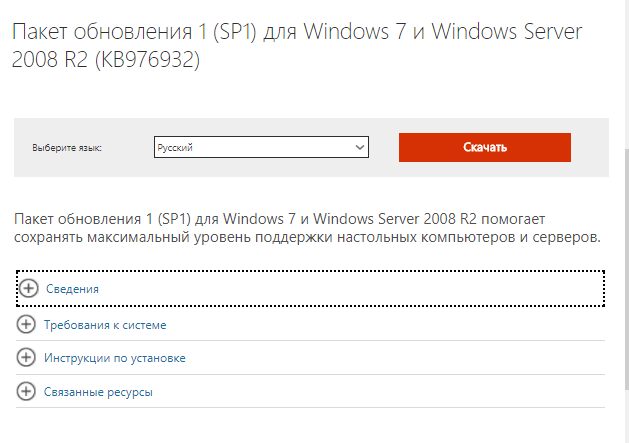
Windows не устанавливает обновления — что делать?
Windows может забывать про обновления по многим причинам — что вы можете сделать и какие инструменты помогут устранить неполадки, рассказываем в статье.
Windows не устанавливает обновления — что сделать сначала
Если Windows не обновляется, и вы получили код ошибки, это может быть связано с поврежденными или отсутствующими установочными пакетами. Чтобы исправить это, вы можете использовать встроенное средство устранения неполадок Windows 10.
- Чтобы активировать его, откройте «Настройки» и выберите пункт «Обновление и безопасность».
- Нажмите кнопку «Устранение неполадок», а затем кликните по «Центр обновления Windows». Чтобы начать устранение неполадок, нажмите на «Устранение неполадок».
- После успешного сканирования этот инструмент автоматически устраняет все проблемы. Однако этот процесс может занять некоторое время, поэтому не выключайте компьютер до его завершения.
- Затем закройте средство устранения неполадок и перезагрузите устройство.
Что делать, если Windows не устанавливает обновления
Если инструмент по устранению неполадок корпорации Microsoft не справляется с вашей проблемой, попробуйте другое решение:
- Перед установкой убедитесь, что на жестком диске достаточно свободного места, по крайней мере, около 10 Гбайт. Используйте очистку диска, чтобы удалить ненужные установочные пакеты.
- Во время поиска и установки обновлений выключите антивирусную систему, так как некоторые обновления ошибочно могут быть помечены как вирус. Для безопасности вашего компьютера не забудьте позже снова активировать ваш антивирус.
- Кроме того, отключите все ненужные на данный момент USB-устройства, такие как внешние жесткие диски или USB-накопители.
- При необходимости попробуйте обновить драйверы Windows 10.
- Ошибка в обновлениях Windows также может быть связана с серверами Майкрософт. В этом случае вам не остается ничего другого, как подождать некоторое время, а затем повторить попытку установки обновлений.
Если эти советы не принесли желаемых результатов, вот еще несколько инструментов, которые можно попробовать использовать.
Например, у Microsoft есть программа Windows Update Troubleshooter, которая автоматически выполняет шаги, необходимые для устранения ошибок с обновлениями Windows.
Кроме того, если вы опытный пользователь, для отмены неудачных обновлений, вы также можете использовать программу Reset Windows Update Tool. Затем, чтобы избежать повторных ошибок, стоит скачать приложение Windows Update MiniTool для установки обновлений вручную.